Organisationspostfach verwalten
Die folgenden Dialoge können genutzt werden, um Informationen zu einem Organisationspostfach zu verwalten und einen neuen Postfachbesitzer zu hinterlegen. Es werden hier nur die Organisationspostfächer angezeigt, für die der angemeldete Benutzer das Recht "Organisationspostfachdaten pflegen" oder das Recht "Berechtigungen verwalten" besitzt.
1. Dialog "Organisationspostfächer verwalten"
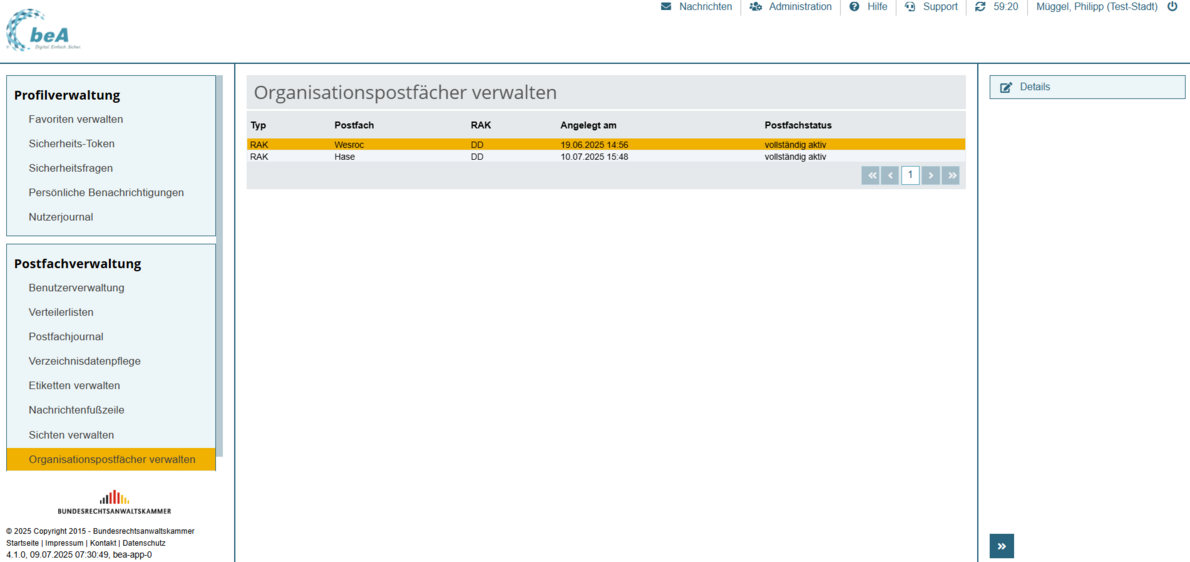
Dieser Dialog erscheint nur, wenn der angemeldete Benutzer mehr als ein Organisationspostfach verwalten darf. Darf der angemeldete Benutzer genau ein Organisationspostfach verwalten, wird aus dem Menü Organisationspostfächer verwalten direkt der Dialog "Organisationspostfach verwalten" aufgerufen, siehe unten.
1.1 Schaltfläche des Dialogs
| Schaltflächen | Beschreibung |
| Details | Mit dieser Schaltfläche können über den Dialog "Organisationspostfach verwalten" – "Postfach anzeigen/ändern" die Postfachdaten des ausgewählten Postfachs angezeigt und geändert werden. |
1.2 Ergebnisbereich mit der Liste der Organisationspostfächer
In einer Ergebnisliste werden die Organisationspostfächer angezeigt, die der angemeldete Benutzer verwalten darf bzw. zu denen er das Organisationspostfachdaten pflegen oder das Recht Berechtigungen verwalten besitzt.
Zusätzlich zu den Spaltentiteln wird neben diesen jeweils auch die Sortierfunktion der Spalte mit angezeigt. Durch einen Klick auf die Spaltentitel können Sie die angezeigten Postfächer auf- oder absteigend sortieren.
Folgende Elemente sind Bestandteil dieses Bereichs.
| Elemente | Beschreibung |
| Typ | In dieser Spalte wird Ihnen der Postfachtyp angezeigt. |
| Postfach | In dieser Spalte wird Ihnen der Name des Postfachs angezeigt. |
| RAK | In dieser Spalte wird Ihnen das Kürzel der Rechtsanwaltskammer, welcher das Organisationspostfach zugeordnet ist, oder die BRAK angezeigt. |
| Angelegt am | In dieser Spalte wird Ihnen das Anlagedatum des Organisationspostfachs angezeigt. |
| Blättern-Funktion | Es werden höchstens 15 Organisationspostfächer in der Liste auf einer Seite angezeigt. Um auf die weiteren Seiten springen zu können, befinden sich unterhalb der Liste der Organisationspostfächer die entsprechenden Schaltflächen. |
2. Dialog "Organisationspostfach verwalten"
Dieser Dialog dient der Anzeige und Änderung von Daten und dem Wechsel des Postfachbesitzers eines Organisationspostfachs. Der Dialog hat zwei Registerkarten:
- Detail: Daten können nur mit dem Recht "23 - Organisationspostfachdaten pflegen" bearbeitet werden.
- Postfachbesitzer: Recht "19 - Berechtigungen verwalten" wird benötigt. Sie müssen außerdem mit einem Hardware-Token angemeldet sein, um die Registerkarte anzuzeigen.
2.1 Registerkarte Details
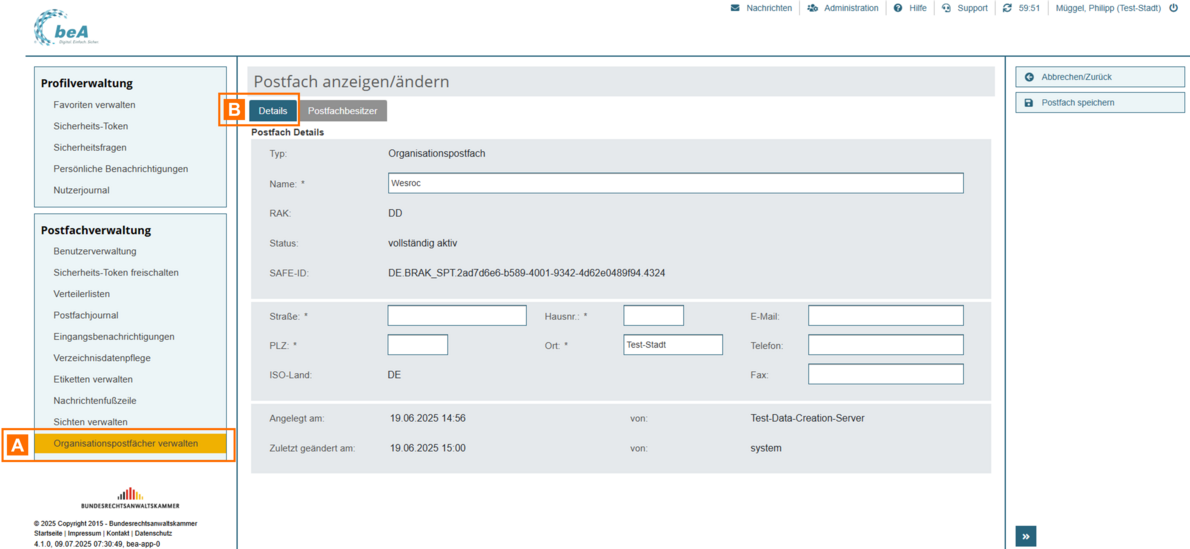
In der Registerkarte "Details" B, welche über "Organisationspostfach verwalten" A geöffnet werden kann, werden Ihnen Informationen zum ausgewählten Organisationspostfach angezeigt. Zudem können Sie die Daten des Organisationspostfachs ändern.
2.1.1 Schaltflächen des Dialogs
| Schaltflächen | Beschreibung |
| Abbrechen/Zurück | Mit dieser Schaltfläche können Sie den Dialog schließen, ohne die Änderungen der Postfachdaten zu speichern, und zum vorherigen Dialog zurückkehren. |
| Postfach speichern | Mit dieser Schaltfläche können die geänderten Postfachdaten gespeichert werden. Die Schaltfläche ist nur sichtbar, wenn der angemeldete Benutzer das Recht Organisationspostfachdaten pflegen besitzt. |
2.1.2 Elemente des Dialogs
| Elemente | Beschreibung |
| Typ | In diesem Anzeigefeld wird Ihnen der Postfachtyp angezeigt. Es handelt sich hier immer um den Postfachtyp Organisationspostfach. |
| Name | In diesem Eingabefeld können Sie den Namen des Organisationspostfachs erfassen. |
| RAK | n diesem Anzeigefeld wird Ihnen in Form des jeweiligen Kürzels die Rechtsanwaltskammer angezeigt, welcher das Organisationspostfach zugeordnet ist. |
| Status | In diesem Anzeigefeld wird Ihnen der aktuelle Status des Organisationspostfachs angezeigt. |
| SAFE-ID | In diesem Anzeigefeld wird Ihnen die eindeutige Identifikationsnummer des Postfachs angezeigt. |
| Straße | In diesem Eingabefeld können Sie die Straße des Organisationspostfachs erfassen. |
| Hausnr. | In diesem Eingabefeld können Sie die Hausnummer des Organisationspostfachs erfassen. |
| PLZ | In diesem Eingabefeld können Sie die Postleitzahl des Organisationspostfachs erfassen. |
| Ort | In diesem Eingabefeld können Sie den Ort des Organisationspostfachs erfassen. |
| In diesem Eingabefeld können Sie die E-Mail-Adresse des Organisationspostfachs erfassen. | |
| Telefon | In diesem Eingabefeld können Sie die Telefonnummer des Organisationspostfachs erfassen. |
| Fax | In diesem Eingabefeld können Sie die Fax-Nummer des Organisationspostfachs erfassen. |
| Angelegt am | In diesem Anzeigefeld wird Ihnen das Datum und die Uhrzeit der Anlage des Postfachs angezeigt. |
| von | In diesem Anzeigefeld wird Ihnen der Displayname (<Nachname>, <Nachtitel>, <Titel> <Vorname> (<PLZ> <Ort>)); bei Syndikusrechtsanwälten <Nachname>, <Nachtitel>, <Titel> <Vorname> (<Kanzleiname>)) des Benutzers, der das Postfach anlegt hat, angezeigt. |
| Zuletzt geändert am | In diesem Anzeigefeld wird Ihnen das Datum und die Uhrzeit der letzten Änderung des Postfachs angezeigt. |
| von | In diesem Anzeigefeld wird der Displayname (<Nachname>, <Nachtitel>, <Titel> <Vorname> (<PLZ> <Ort>)); bei Syndikusrechtsanwälten <Nachname>, <Nachtitel>, <Titel> <Vorname> (<Kanzleiname>)) des Benutzers angezeigt, der die letzte Änderung vorgenommen hat. |
2.2 Registerkarte "Postfachbesitzer"
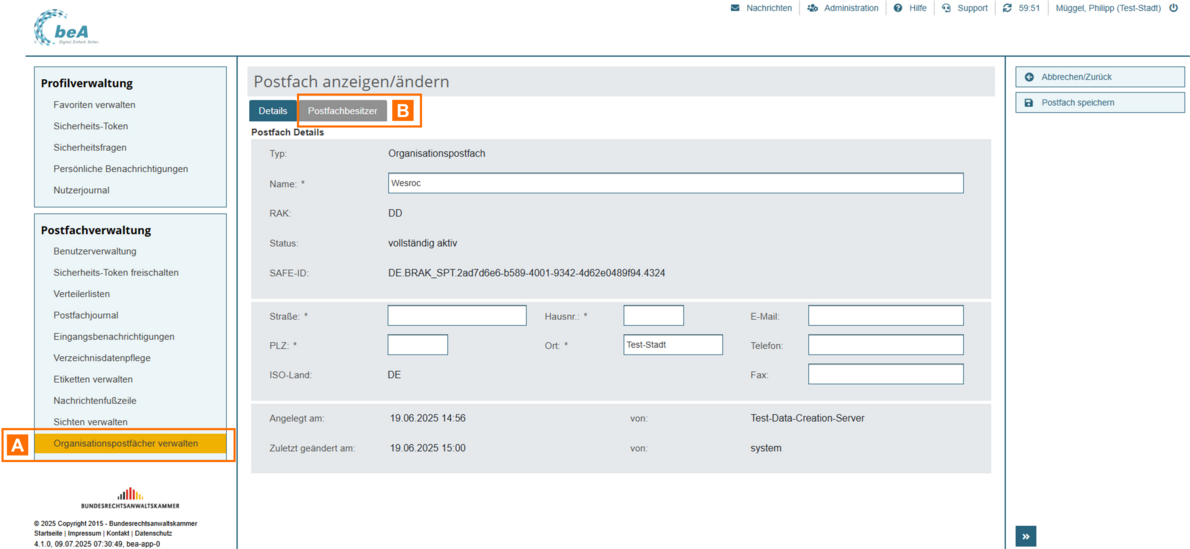
In der Registerkarte "Postfachbesitzer" B, welche über "Organisationspostfach verwalten" A geöffnet werden kann, wird Ihnen der aktuelle Postfachbesitzer angezeigt. Zudem können Sie einen neuen Postfachbesitzer festlegen.
Diese Registerkarte ist nur sichtbar, wenn
- der angemeldete Benutzer Postfachbesitzer des Organisationspostfachs ist oder das Recht "19 - Berechtigungen verwalten" für das Organisationspostfach besitzt,
- der Benutzer mit einem Hardware-Token angemeldet ist und
- der Status des Postfachs vollständig aktiv ist.
Neben den Funktionen zum Postfachbesitzerwechsel werden Ihnen auf dieser Registerkarte in den jeweiligen Teilbereichen die Benutzerinformationen zu den neuen und dem aktuellen Postfachbesitzer angezeigt.

Wichtige Hinweise zum Postfachbesitzerwechsel
Wenn Sie den Postfachbesitzer wechseln möchten, vergeben Sie vorher an den neuen Postfachbesitzer das Recht 19 - Berechtigungen verwalten für das Organisationspostfach und schalten dieses mit Ihrer Karte frei. Sie können dafür eine beliebige Rolle wählen, z.B. Mitarbeiter.
Falls Sie dies nicht tun, wird das Organisationspostfach beim Postfachbesitzerwechel zurückgesetzt und muss neu registriert werden. In diesem Fall benötigen Sie das Hardware-Token (Karte) des Organisationspostfach, um das Organisationspostfach neu zu registrieren. In diesem Fall erscheint der links angezeigte Warnhinweis A.
Bitte beachten Sie, dass durch den Wechsel des Postfachbesitzers die vorher für das Organisationspostfach vergebenen Rollen und Rechte unverändert bleiben. Als neuer Postfachbesitzer sollten Sie daher in der Benutzerverwaltung genau prüfen, welche bestehenden Rechtezuordnungen bestehen bleiben sollen. Beachten Sie außerdem, dass das 'Recht 19' dem Besitzer des Rechtes die vollständige Verwaltung des Postfaches einschließlich der Neuzuordnung des Postfachbesitzes ermöglicht.
2.2.1 Schaltflächen des Dialogs
| Schaltflächen | Beschreibung |
| Abbrechen/Zurück | Mit dieser Schaltfläche können Sie den Dialog schließen, ohne die Änderungen der Postfachdaten oder des Postfachbesitzers zu speichern, und zum vorherigen Dialog zurückkehren. |
| Neuen Postfachbesitzer auswählen | Mit dieser Schaltfläche kann über den Dialog Benutzer suchen ein Benutzer gesucht und als neuer Postfachbesitzer ausgewählt werden. Diese Schaltfläche wird nur angezeigt, wenn der Postfachbesitzer mit einem Hardware-Token angemeldet ist. |
| Postfachbesitzer speichern | Mit dieser Schaltfläche kann die Auswahl eines neuen Postfachbesitzers gespeichert werden. Die Schaltfläche wird nur angezeigt, wenn der angemeldete Benutzer das Recht "Organisationspostfachdaten pflegen" besitzt. Die Schaltfläche ist nur aktiv, wenn ein neuer Postfachbesitzer ausgewählt wurde. |
2.2.2 Elemente des Dialogs
| Elemente | Beschreibung |
| Neuer Postfachbesitzer | Wenn über die Schaltfläche "Neuen Postfachbesitzer auswählen" ein neuer Postfachbesitzer ausgewählt wurde, werden in diesem Unterbereich die im System gespeicherten Benutzerdaten (Benutzername, SAFE-ID, Vorname, Nachname, Status, Anrede, und Titel) des ausgewählten neuen Postfachbesitzers angezeigt. |
| Aktueller Postfachbesitzer | In diesem Unterbereich werden die im System gespeicherten Benutzerdaten (Benutzername, SAFE-ID, Vorname, Nachname, Status, Anrede, und Tite) des aktuellen Postfachbesitzers angezeigt. Ferner wird Ihnen angezeigt, wann und von wem der aktuelle Postfachbesitzer diesem Organisationspostfach als Besitzer zugeordnet wurde. |
